Excel如何实现批量删除末尾的空格
来源:网络收集 点击: 时间:2024-06-22【导读】:
处理Excel数据时,空格是一个让人很棘手的问题,因为空格有时候它是存在的,我们却无法直接看到它,不把空格删除掉,有可能导致结果出错。以下,我将借助一个实例,教大家快速学会如何批量删除末尾的空格。方法/步骤1/6分步阅读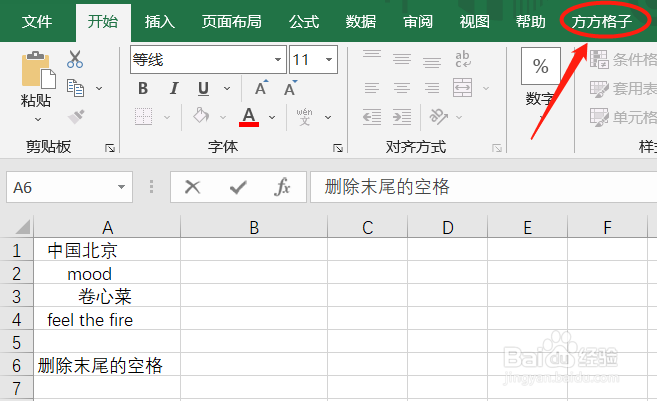 2/6
2/6 3/6
3/6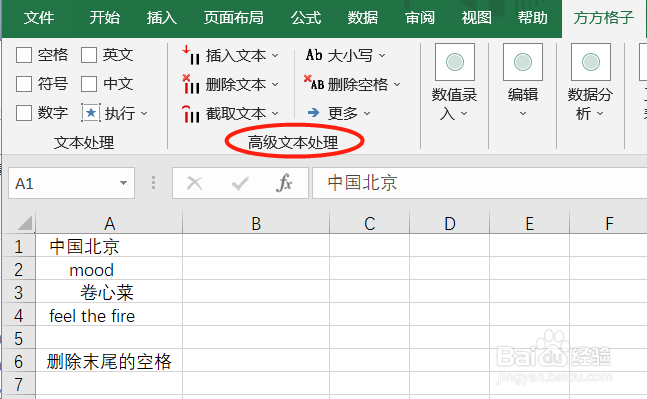 4/6
4/6 5/6
5/6 6/6
6/6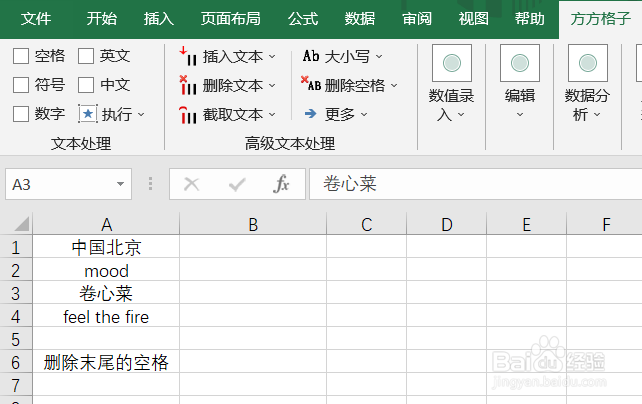 注意事项
注意事项
在本例子中,单元格中的文本末尾都有不同数量的空格,我们需要把末尾的空格批量删除,我们可以这么做。
打开Excel文件,点击”方方格子“选项卡。
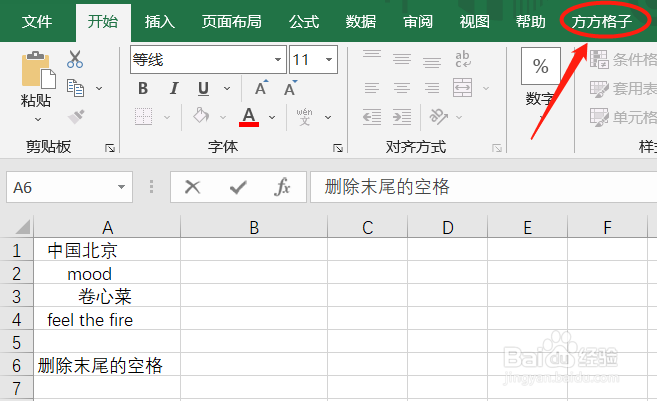 2/6
2/6选中需要我们进行处理的单元格区域,这里我选中A1:A4。
 3/6
3/6然后,在功能区找到“高级文本处理”模块。
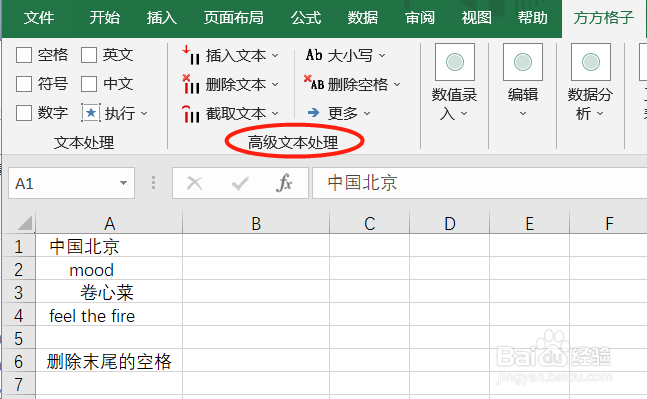 4/6
4/6在高级文本处理模块,点击“删除空格”。
 5/6
5/6然后,会出现一个下拉菜单,我们需要点击“删除末尾的空格”。
 6/6
6/6点击之后,我们需要的结果就会马上出现在A列的相应位置啦!
快快动手试试吧!
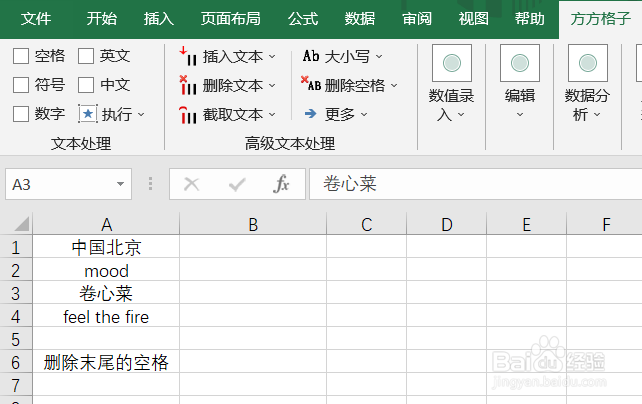 注意事项
注意事项如果帮到你,帮忙点个赞哦!
EXCEL版权声明:
1、本文系转载,版权归原作者所有,旨在传递信息,不代表看本站的观点和立场。
2、本站仅提供信息发布平台,不承担相关法律责任。
3、若侵犯您的版权或隐私,请联系本站管理员删除。
4、文章链接:http://www.1haoku.cn/art_913932.html
上一篇:微信如何设置个人主页背景图片
下一篇:过世老人的存折找不到怎么取
 订阅
订阅